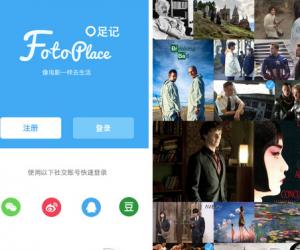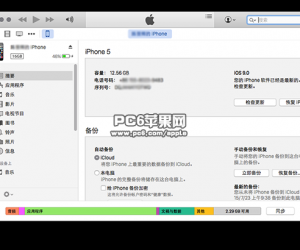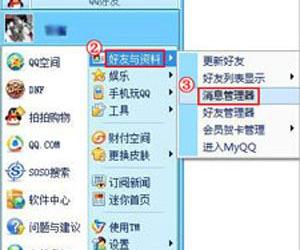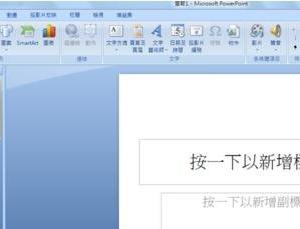钉钉怎么设置排班考勤打卡方法 钉钉APP考勤排班如何设置教程
发布时间:2018-05-21 09:06:20作者:知识屋
我们在使用钉钉的时候,总是会遇到很多的难题,这都是正常的,当我们在遇到了钉钉怎么设置排班考勤打卡的时候,那么我们应该怎么办呢?今天就一起来跟随知识屋的小编看看怎么解决的吧。
钉钉怎么设置排班考勤打卡方法:
1、第一步我们就要下载安装一个钉钉,然后注册账号,这样我们就可以对其进行设置了。
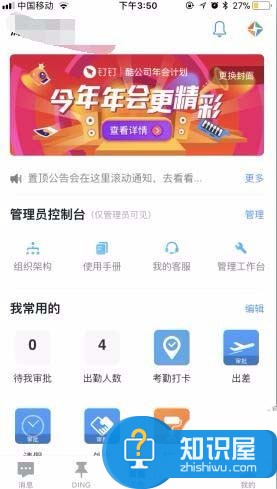
2、进入到管理员考勤打卡中,然后对工作进行点击,接着就可以进入到考勤打卡中了。
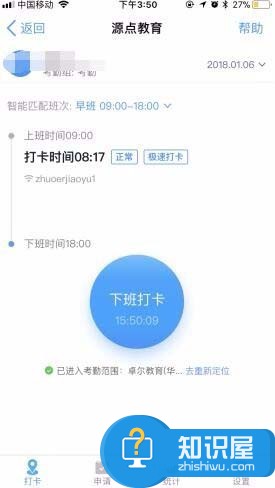
3、在这个里面我们直接对右下角的设置进行选择即可。
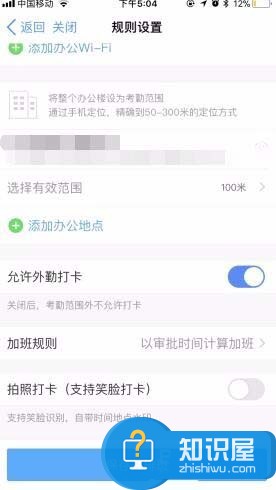
4、现在对新增考勤组进行点击,然后就可以设置考勤的人员了。
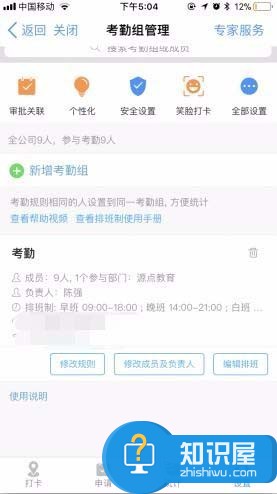
5、然后我们在这个里面就可以对考勤的各项规定进行设置了。
6、现在就可以对工作进行排班,排班根据需要进行设置。
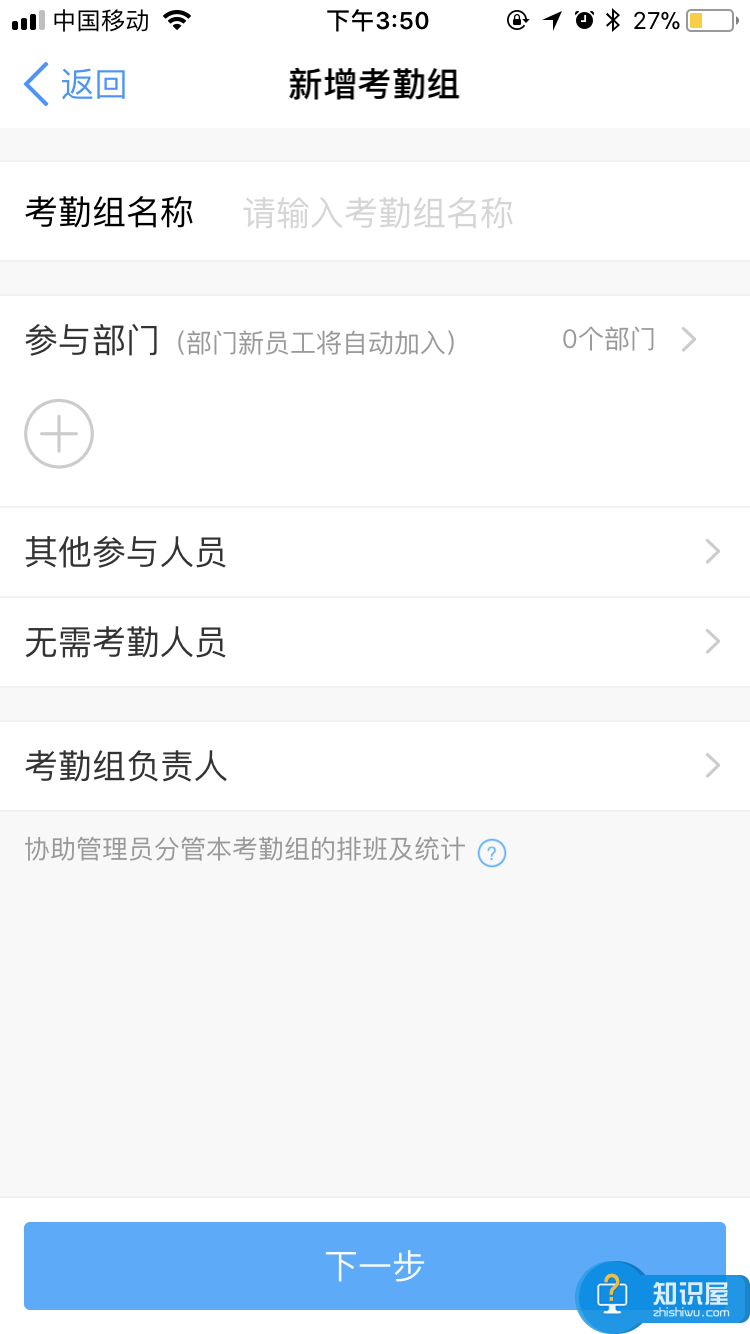
7、排班设置完成后,员工就可以根据设置来进行打卡了。
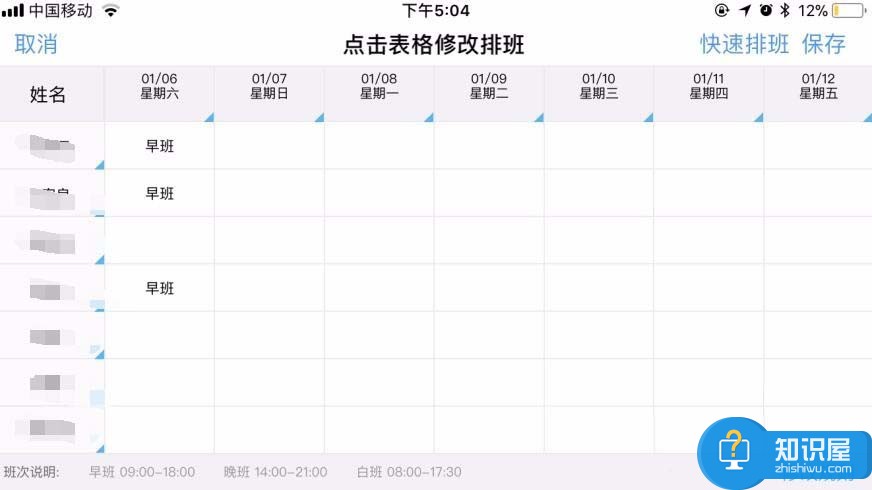
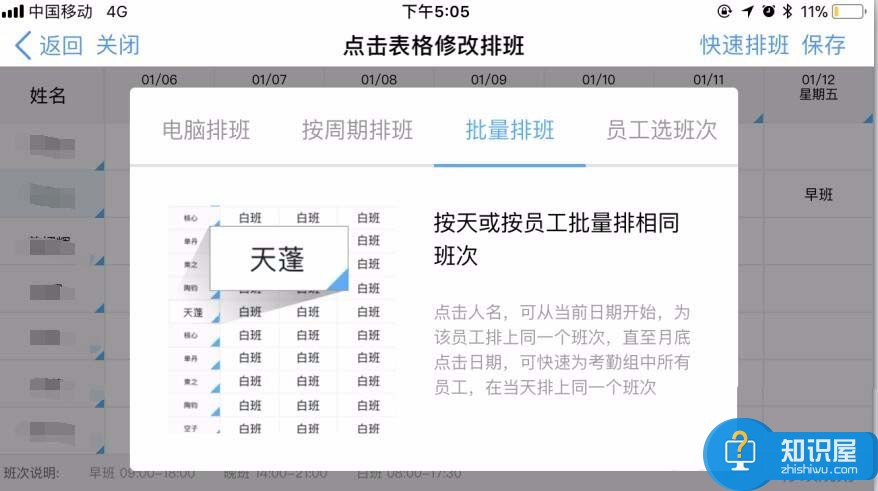
8、还有申请和审批的功能,也是最常用的,管理者可以根据实际的需求进行同意或者是拒绝。
9、最后每个月都会有考勤打卡的记录信息,员工自行进行查看就可以了。
知识阅读
软件推荐
更多 >-
1
 一寸照片的尺寸是多少像素?一寸照片规格排版教程
一寸照片的尺寸是多少像素?一寸照片规格排版教程2016-05-30
-
2
新浪秒拍视频怎么下载?秒拍视频下载的方法教程
-
3
监控怎么安装?网络监控摄像头安装图文教程
-
4
电脑待机时间怎么设置 电脑没多久就进入待机状态
-
5
农行网银K宝密码忘了怎么办?农行网银K宝密码忘了的解决方法
-
6
手机淘宝怎么修改评价 手机淘宝修改评价方法
-
7
支付宝钱包、微信和手机QQ红包怎么用?为手机充话费、淘宝购物、买电影票
-
8
不认识的字怎么查,教你怎样查不认识的字
-
9
如何用QQ音乐下载歌到内存卡里面
-
10
2015年度哪款浏览器好用? 2015年上半年浏览器评测排行榜!